دایورت کردن تماس به معنی انتقال تماس از یک خط به خط دیگهست. گاهی پیش میاد بخوایم از قابلیت دایورت کردن گوشی همراه یا تلفن ثابتمون استفاده کنیم و تماسهای دریافتی رو روی گوشی مورد نظرمون داشته باشیم؛ اما ندونیم که چجوری گوشی موبایل خودمون رو دایورت کنیم. در ادامه مقاله به روشهای انتقال تماس یا همون دایورت کردن میپردازم. برای کسب اطلاعات بیشتر درباره طریقه دایورت گوشی موبایل همراه من باشین.
آنچه در این مطلب خواهید خواند:
چرا گوشیمون رو دایورت میکنیم؟
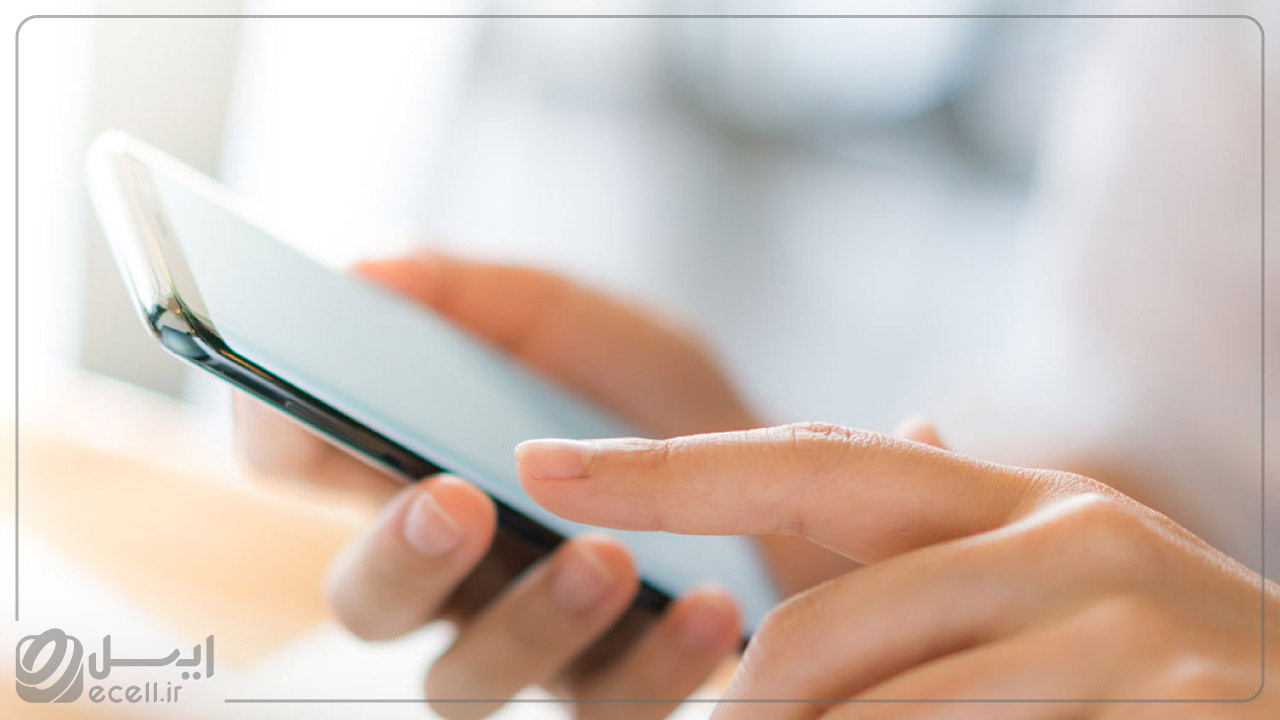
در خیلی از مواقع ممکنه به خاطر دلایل شخصی و کاری، گوشیمون رو دایورت کنیم. مثلا زمانی که خطمون خاموش باشه، بخوایم برای همیشه اون رو دایورت کنیم یا تعداد تماسهای دریافتی زیادی داریم و برای از دست ندادن اونها نیاز به انتقال تماس داشته باشیم؛ در این زمانها از هدایت تماس استفاده میکنیم.
گاهی مشکلات آنتن دهی گوشی وجود داره و منتظر تماس مهمی هستین و یا در مکانی هستین که آنتن ندارین اما میخواین در زمانی که در دسترس نیستین، گوشی شما دایورت بشه. در موردی دیگه هم امکان پاسخگویی به گوشیتون رو ندارین و میخواین در صورت جواب ندادن، تماس منتقل بشه.
در همه این موارد انتقال تماس یک راه خیلی کارامد به حساب میاد که با جواب سوال چطور گوشی موبایلمون رو دایورت کنیم در ادامه مطلب، روشهای انتقال تماس رو برای به کار بردن اون خواهید آموخت.
به این مطلب هم سر بزن: نحوه نصب برنامه های اندروید در کامپیوتر
دایورت کردن گوشی از طریق تنظیمات گوشی اندرویدی
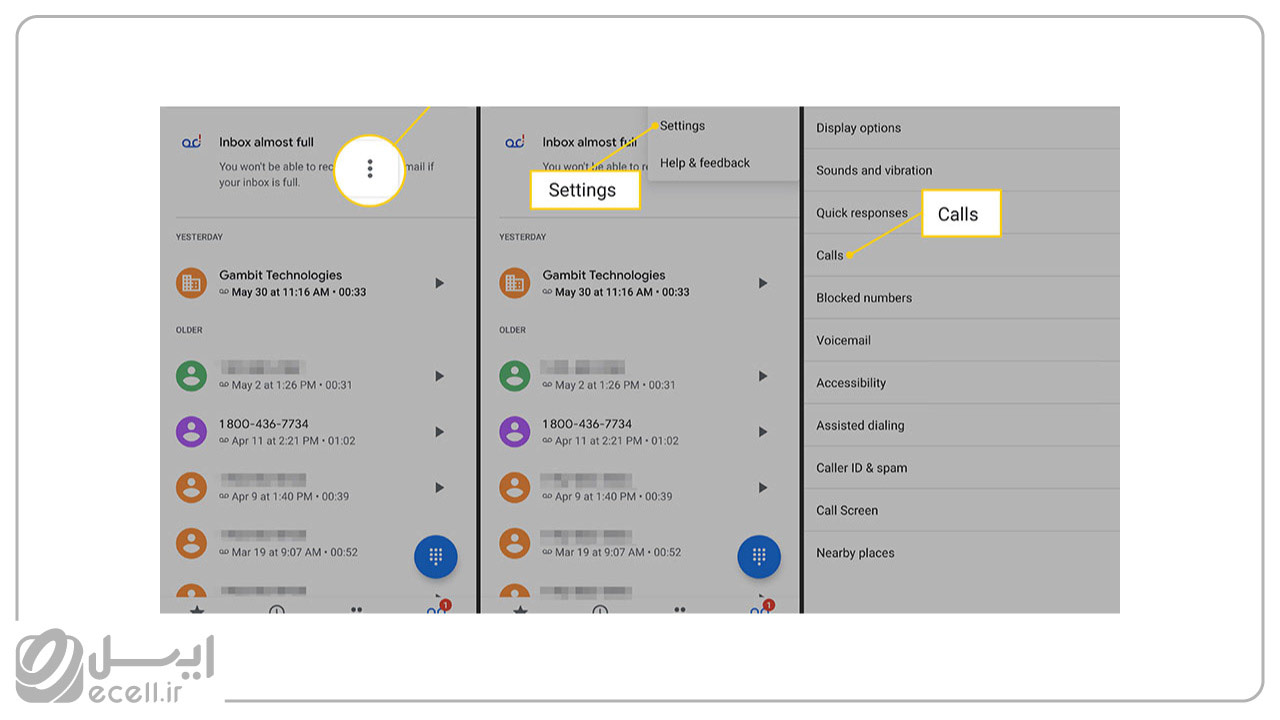
همه موبایلهای اندرویدی منوی تنظیمات یکسانی ندارن و ممکنه تنظیمات گوشی شما متفاوت باشه اما در حالت کلی برای دایورت گوشی موبایل، راههای زیر کارآمده. برای هدایت تماس یا دایورت کردن گوشی موبایل از طریق Setting گوشی به این روش عمل میکنیم.
به قسمت صفحه کلید گوشیتون برین و بخش سه نقطه در بالا رو وارد بشین و گزینه تنظیمات رو انتخاب کنین. به سرویسهای مکمل یا Supplementary services برین. در اینجا انتقال تماس یا همون Call Forwarding رو مشاهده میکنین. با وارد شدن به این بخش چهار گزینه برای شما به نمایش در میاد که به شرح زیر هست:
- همیشه منتقل بشه (Always forward)
- انتقال در صورت مشغول بودن (Forward when busy)
- انتقال در صورت عدم پاسخ (Forward when unanswered)
- انتقال در صورت عدم دسترسی (Forward when un reachable)
که در هر کدوم از این گزینهها میتونین شمارهای جداگانه ثبت کنین تا دایورت خط انجام بشه. ممکنه گوشی اندرویدی شما کمی متفاوتتر باشه یا از اندروید قدیمیتری استفاده کنین و به دنبال دایورت گوشی باشین. از طریق مطلب گفته شده میشه هدایت تماس رو برای گوشیتون فعال کنین.
- به صفحه شماره گیری تلفنتون برین.
- با انتخاب سه نقطه وارد قسمت Settings بشین.
حالا گزینه Call Settings رو میبینین و بعد از انتخاب اون، وارد بخش More Settings بشین. اگه تلفن همراه شما دو سیمکارت باشه، در اینجا باید سیم کارتی که میخواین در اون تغییرات رو ایجاد کنین، انتخاب کنین و بعد با باز کردن بخش Call forwarding گزینههای انواع دایورت کردن که بالاتر اشاره کردم. (دایورت همیشگی، در صورت مشغول بودن، عدم پاسخگویی، در دسترس نبودن)
برای شما به نمایش درمیاد و با انتخاب هر کدومشون میتونین شمارهای که میخواین تماس به اون دایورت بشه رو در اون قسمت ثبت کنین.
ممکنه این مطلب به دردتون بخوره: طریقه ثبت لوکیشن در waze و گوگل مپ
دایورت کردن گوشی از طریق تنظیمات گوشی آیفون
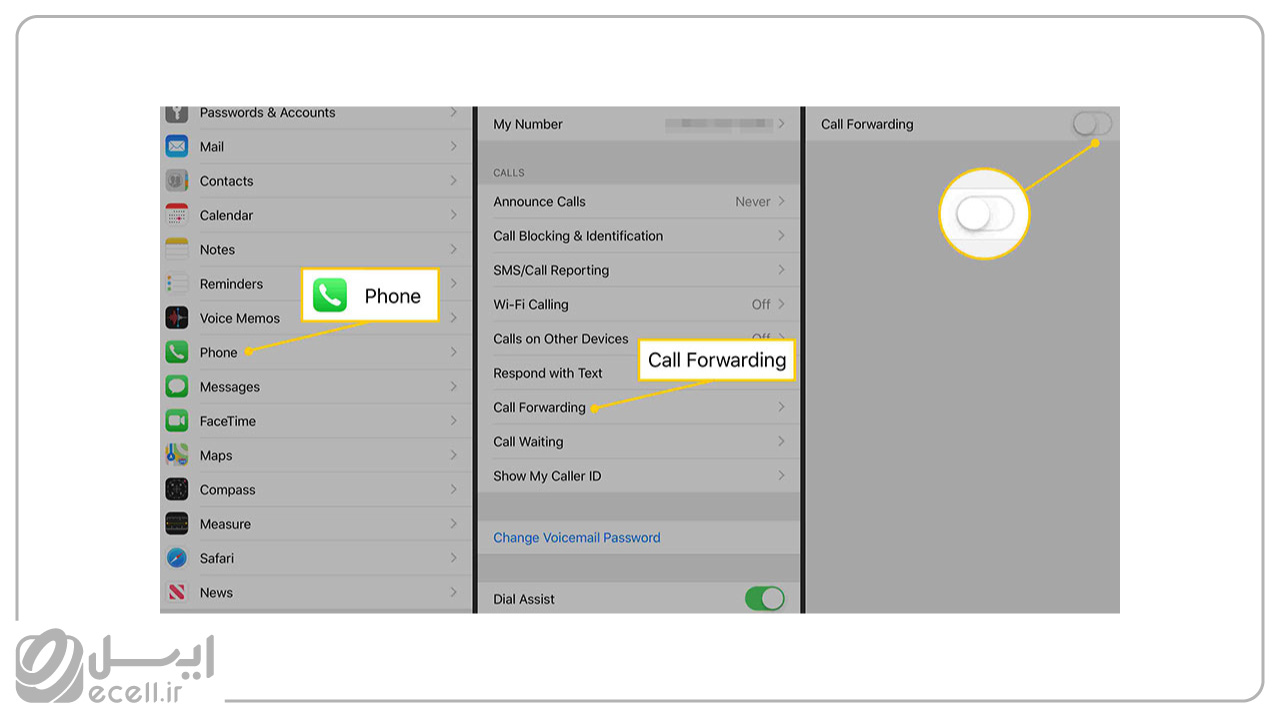
ممکنه با داشتن گوشی آیفون هم سوال چطور گوشی موبایلمون رو دایورت کنیم برای شما پیش بیاد. فعال کردن هدایت تماس در گوشی آیفون خیلی آسونه. اگه نمیخواین در صورت اشغال بودن، در دسترس نبودن و یا عدم امکان جواب دادن به تلفن تماسی رو از دست بدین، کافیه به قسمت تنظیمات آیفون برین تا به بخش Phone برسین.
با وارد شدن به این بخش گزینه Call Forwarding رو میبینین که با انتخاب اون میتونین اون رو فعال کنین و با نوشتن شمارهای که میخواین تماس به اون دایورت بشه در قسمت Forwared To در نهایت تماسهای شما در گوشی آیفون به شماره مورد نظر انتقال پیدا میکنه.
برای آیفون هم گزینه انتقال تماس سفارشی با اسم Custom وجود داره که با انتخاب اون میتونین ثبت کنین که در زمان مشغول بودن خط، جواب ندادن و یا در دسترس نبودن تماس به چه شمارهای منتقل بشه.
دایورت کردن گوشی با استفاده از کد دستوری
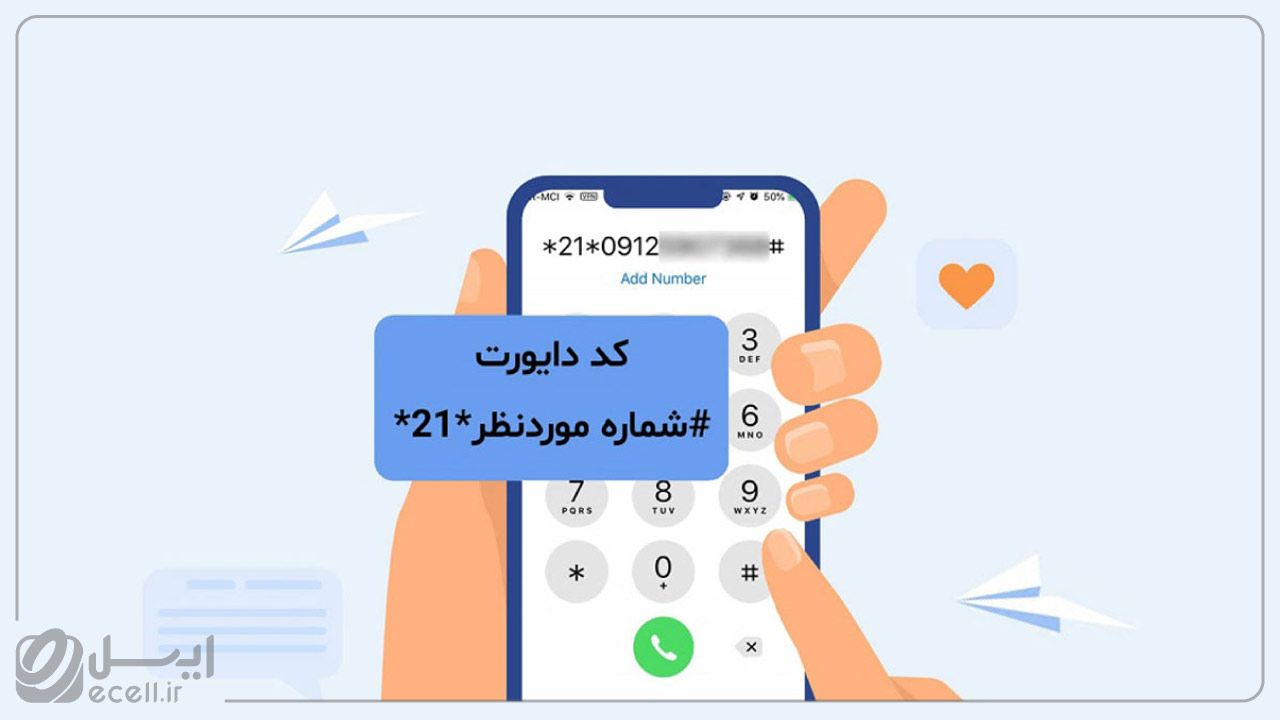
یکی دیگه از روشهایی که میتونین با استفاده از اون گوشی موبایلتون رو دایورت کنین، استفاده از کدهای دستوری و کد دایورت موبایل به موبایل هست که به کارگیری اونها خیلی آسونه. در این طریقه دایورت گوشی تفاوتی بین انتقال تماس خط ثابت و تلفن همراه وجود نداره و با استفاده از چند کد انتقال، تماس انجام میشه. چند کد دستوری برای انتقال تماس وجود داره که با استفاده از اونها میتونین گوشیتون رو در کمترین زمان به خط ثابت یا بالعکس دایورت کنین:
کد دستوری *21*

برای دایورت شدن گوشی با استفاده از این کد، اول به صفحه کلید قسمت تماس گوشیتون برین و طبق الگوی زیر عمل کنین:
#شمارهای که میخواین تماسها به اون انتقال پیدا کنه * 21 *
بعد از انجام این کد برای شما پیامی مبنی بر ثبت نام موفق بود ظاهر میشه و نوتیفیکشن یا علامت هدایت تماس (تمام تماسهای شما منتقل میشن) بالای صفحه نمایش ظاهر میشه. در این روش تلفن زنگ میخوره و بعد از حدود ۵ ثانیه تماس انتقال پیدا میکنه. در تلفنهای ثابت این عدد به ۳۰ ثانیه میرسه.
اگه به هر دلیلی خواستین هدایت تماس رو لغو کنین، کد #21# رو شمارهگیری کنین. بعد از شمارهگیری این کد، پیامی مبنی بر خدمات غیرفعال شدن، نمایش داده خواهد شد و علامت هدایت تماس هم از بالای نمایشگر حذف میشه.
شاید این مقاله رو دوست داشته باشین: معرفی معماری arm
کد دستوری دایورت در زمان در دسترس نبودن

ممکنه بخواین در زمانهایی که آنتن ندارین و در دسترس نیستین، شماره شما هدایت بشه تا تماس مهمی رو از دست ندین. برای این کار کافیه کد *۶۷* شمارهای که میخواین تماس به اون منتقل بشه# رو شماره گیری کنین.
کد دایورت موبایل به موبایل در زمان مشغول بودن گوشی

اگه از اون دسته افرادی هستین که تماسهای کاریتون زیاده، نگران از دست رفتن تماسهاتون هستین و به دنبال کدی برای دایورت کردن گوشی موبایلتون میگردین، میتونین با استفاده از یک کد دستوری گوشیتون رو دایورت کنین تا زمان مشغول بودن تلفنتون، تماس به شمارهای که تعیین کردین، هدایت بشه.
برای فعال کردن دایورت زمان مشغول بودن گوشی، کافیه کد *61* شمارهای که میخواین تماس بهش هدایت بشه# رو شماره گیری کنین.
هزینه دایورت کردن گوشی
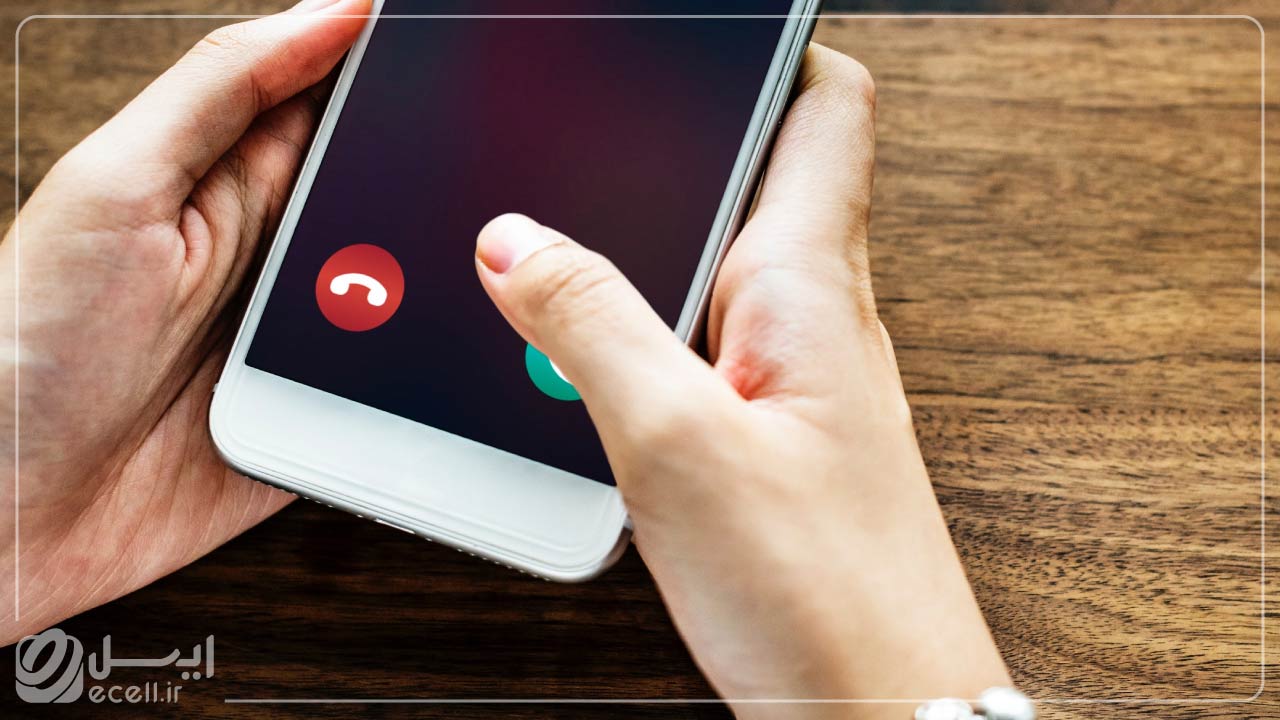
ممکنه سوالی که بعد از نحوه دایورت گوشی موبایل برای شما به وجود بیاد، میزان هزینه این خدمات باشه. دایورت کردن گوشی برای فعالسازی و لغو کردن و انجام کارهای دیگه هزینهای نداره اما زمان صحبت کردن به همون مبلغ یک مکالمه عادی هزینه پرداخت میشه.
برای واضحتر گفتن، در مکالمه شماره دایورت شده و اون خطی که روی اون تماس هدایت شده، برای خط دایورت شده هزینه خواهد داشت. لازم به ذکره که استفاده از این سرویس مثل تعرفه مکالمه حساب میشه.
این مطلب رو بخون: بهترین افزونههای کروم که به دردت میخوره
جمع بندی
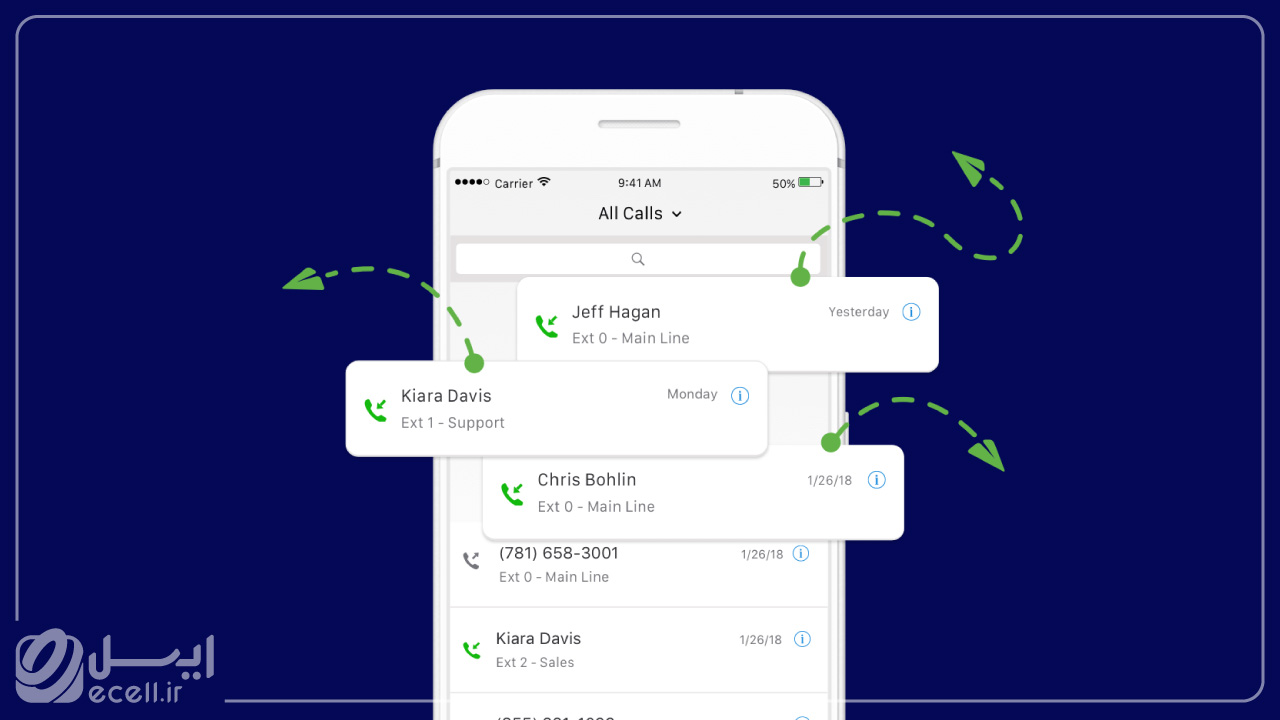
در این مقاله به سوال چطور گوشی موبایلمون رو دایورت کنیم جواب داده شد و راههای انتقال تماس، با استفاده از کدهای دستوری و تنظیمات گوشی هست. نحوه دایورت کردن گوشی موبایل خیلی سادهست و شما میتونین با هر کدوم از راه حلهایی که گفته شد و با توجه به این که گوشیتون آیفون یا اندروید باشه، از انتقال تماس استفاده کنین.














به روش انتقال تماسها و پیامهای ورودی از یک خط تلفن ثابت یا موبایل به خط ثابت یا موبایل دیگه، دایورت یا انتقال مکالمه میگن.